
Přestal mikrofon na náhlavní soupravě HyperX Cloud 2 fungovat? Nejsi sám. Mnoho uživatelů mělo stejný problém náhodně - dokonce i při prvním použití náhlavní soupravy.
To je neuvěřitelně frustrující; koupili jste si náhlavní soupravu, abyste na ní mohli mluvit s lidmi, a teď už nemůžete! Ale nebojte se; neztratil jsi své peníze. Lze to opravit…
Opravy k vyzkoušení
Zde jsou čtyři opravy, které můžete vyzkoušet. Možná nebudete muset vyzkoušet všechny. Postupujte dolů v seznamu, dokud nenajdete ten, který vám vyhovuje.
- Proveďte základní odstraňování problémů
- Zkontrolujte nastavení zvuku
- Aktualizujte ovladač náhlavní soupravy
- Resetujte operační systém
Metoda 1: Proveďte základní odstraňování problémů
Mikrofon na náhlavní soupravě HyperX Cloud 2 může být ztlumený nebo není správně připojen. Stojí za to zkontrolovat nastavení ztlumení a připojení náhlavní soupravy.
1) Pokud používáte přepínač USB náhlavní soupravy, zkontrolujte, zda nebyl aktivován přepínač ztlumení.

2) Zkontrolujte všechny konektory a ujistěte se, že jsou všechny správně usazeny. Pokud nevidíte žádné problémy s konektory, zkuste zapojit kabel USB jiný port USB nebo pomocí 3,5 mm audio jack připojení namísto USB.
Pracuje nyní mikrofon na náhlavní soupravě? Pokud ano, skvělé. Pokud tomu tak není, stále můžete vyzkoušet několik věcí ...
Metoda 2: Zkontrolujte nastavení zvuku
Mikrofon HyperX Cloud 2 nemusí fungovat, protože je ve vašem počítači deaktivován nebo není nastaven jako výchozí zařízení. Opětovné povolení a nastavení jako výchozího zařízení:
1) Podržte logo Windows klíč a stiskněte R. klíč na klávesnici současně otevřete dialogové okno Spustit a zadejte „ řízení “A stiskněte Enter .
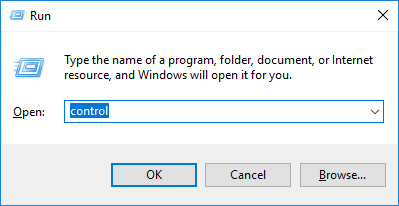
2) V Ovládacích panelech vyberte Velké ikony z Zobrazit podle rozbalovací nabídka.
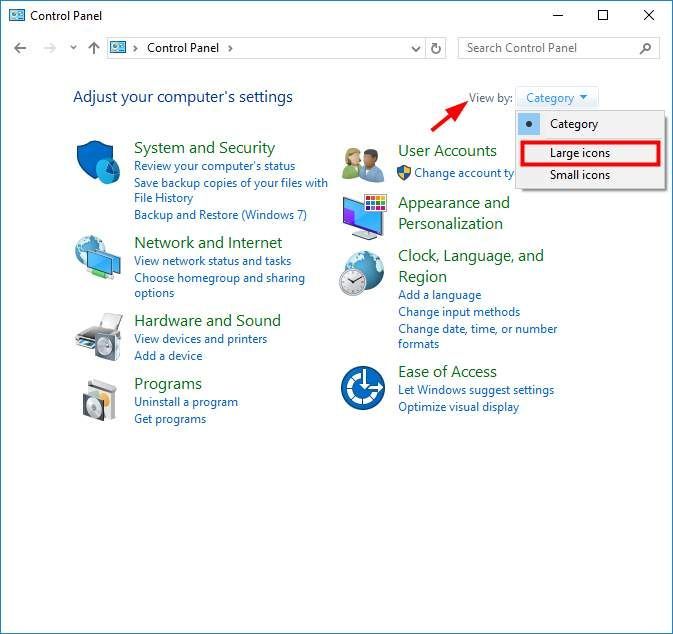
3) Vybrat Zvuk .
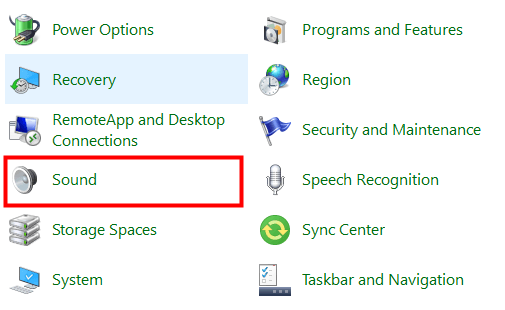
4) Vybrat Záznam kartu, potom klikněte pravým tlačítkem na prázdné místo v seznamu zařízení a zaškrtněte Zobrazit deaktivovaná zařízení .
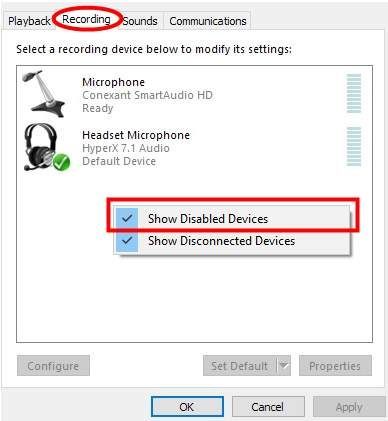
5) Klikněte pravým tlačítkem na ikonu Mikrofon náhlavní soupravy a vyberte Umožnit . Poté na něj znovu klikněte pravým tlačítkem a vyberte Nastavit jako výchozí zařízení .
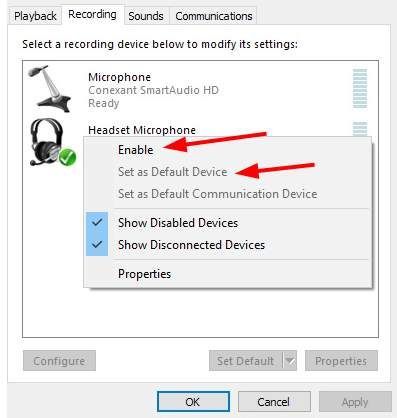
Nyní, když je mikrofon náhlavní soupravy povolen a nastaven jako výchozí zařízení, zkuste to a zkontrolujte, zda funguje. Pokud ano, problém jste vyřešili. Pokud ne, existují další dvě opravy, které můžete vyzkoušet ...
Metoda 3: Aktualizujte ovladač náhlavní soupravy
Mikrofon na náhlavní soupravě HyperX Cloud 2 nebude fungovat, pokud používáte nesprávný nebo zastaralý ovladač. Měli byste tedy aktualizovat ovladač, abyste zjistili, zda to problém vyřeší.
Ovladač můžete aktualizovat ručně nebo automaticky. Ruční proces je časově náročný, technický a riskantní, takže se zde nebudeme zabývat. Nedoporučujeme to, pokud nemáte vynikající počítačové znalosti.
Automatická aktualizace ovladače je naproti tomu velmi snadná. Jednoduše nainstalujte a spusťte Driver easy a automaticky najde všechna zařízení v počítači, která potřebují nové ovladače, a nainstaluje je za vás. Zde je návod, jak jej použít.
1) Stažení a nainstalovat Driver easy .
2) Běh Driver easy a klikněte na Skenovat nyní knoflík. Driver easy prohledá váš počítač a zjistí všechny problémové ovladače.
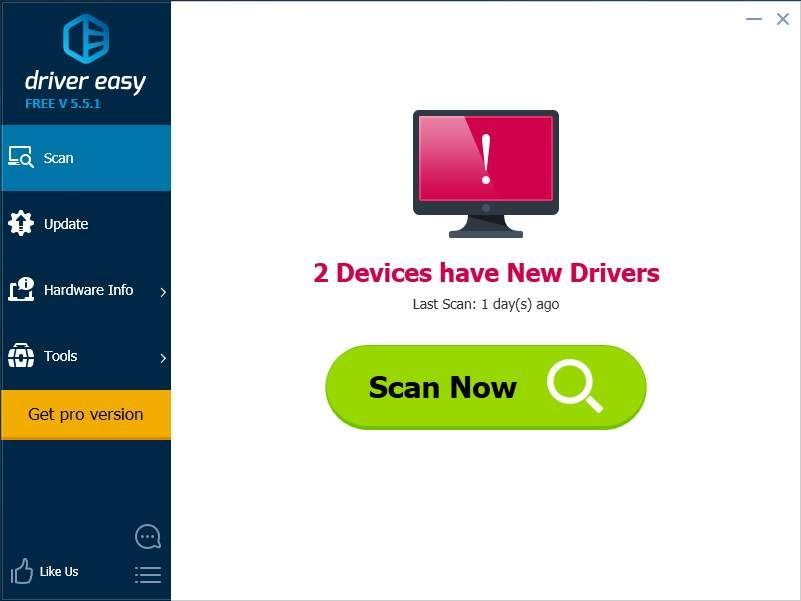
3) Klikněte na ikonu Aktualizace tlačítko vedle náhlavní soupravy pro stažení nejnovějšího a správného ovladače.
Můžete také kliknout na ikonu Aktualizovat vše vpravo dole tlačítko pro automatickou aktualizaci všech zastaralých nebo chybějících ovladačů v počítači. (To vyžaduje Pro verze - pokud ji ještě nemáte, budete po kliknutí vyzváni k upgradu Aktualizovat vše .)
Po aktualizaci ovladače náhlavní soupravy HyperX Cloud 2 restartujte počítač. Poté se znovu přihlaste a zkontrolujte, zda mikrofon funguje.
Pro verze Driver Easy přichází s plnou technickou podporou.Pokud potřebujete pomoc, kontaktujte Tým podpory Driver Easy v support@drivereasy.com .
Doufejme, že ano. Pokud to ale stále nefunguje, možná budete muset…
Metoda 4: Obnovení / přeinstalování systému Windows
Váš operační systém může mít poškozené soubory nebo konfigurace, které brání tomu, aby mikrofon na náhlavní soupravě HyperX Cloud 2 fungoval správně. Jediným způsobem, jak tento problém vyřešit, je resetovat / přeinstalovat Windows.
Nejprve zálohujte důležité soubory v počítači a poté postupujte podle jednoho z těchto postupů ...
- Pokud používáte Windows 10 , Můžeš použít této příručce resetovat systém.
- Pokud používáte starší verze systému Windows „K opětovné instalaci operačního systému můžete použít jakékoli instalační médium dodané s počítačem.
Poté, co resetujete nebo znovu nainstalujete Windows, znovu nainstalujte náhlavní soupravu podle dodaných pokynů.
Pokud jste vyzkoušeli všechny tyto opravy a mikrofon na náhlavní soupravě HyperX Cloud 2 stále nefunguje, je to pravděpodobně problém s hardwarem. Kontakt Zákaznický servis společnosti Kingston pro další pomoc.


![[VYŘEŠENO] iPhone se nepřipojuje k počítači | rychle a snadno!](https://letmeknow.ch/img/knowledge/05/iphone-not-connecting-pc-quickly-easily.jpg)



![Snižte využití CPU Windows 11 – Zde je návod [Tipy 2022]](https://letmeknow.ch/img/other/45/cpu-auslastung-senken-windows-11-geht-s.jpg)